Lielākā daļa Slack lietotāju patiešām izmantos Slack tikai dažās ierīcēs; bieži vien tas būs jūsu darba dators un tālrunis. Tomēr dažreiz jums var būt nepieciešams pierakstīties prezentācijas datorā vai aizmirst ierīci un izmantot kādu no karstajiem galda datoriem. Šādā gadījumā varat pierakstīties savā Slack kontā un pēc tam aizmirst vēlreiz izrakstīties, kad atkāpjaties no datora. Problēma ir tāda, ka kāds cits var piekļūt ierīcei un joprojām būt pieteicies kā jūs.
Ja kādam citam ir piekļuve jūsu Slack, viņš var ne tikai redzēt visus ziņojumus, ko varat, bet arī izlikt jūsu vārdā. Lai gan ir iespējams, ka viņi būtu pietiekami laipni, lai jūs atteiktos, garantijas nav. Par laimi ikvienam, kas atrodas šādā situācijā, Slack ļauj aizvērt visas Slack sesijas. Izņemot to, no kuras veicat darbību. Acīmredzot, tādējādi jūs tiksiet izrakstījies no citām likumīgajām ierīcēm, piemēram, no darba tālruņa. Taču tas arī neļaus nevienam citam piekļūt jūsu kontam koplietotajā datorā.
Kā beigt visas Slack sesijas
Ja vēlaties izrakstīties no visām pārējām Slack sesijām, varat to izdarīt no konta iestatījumi. Lai to izdarītu, augšējā labajā stūrī noklikšķiniet uz sava profila attēla un pēc tam noklikšķiniet uz Skatīt profilu.
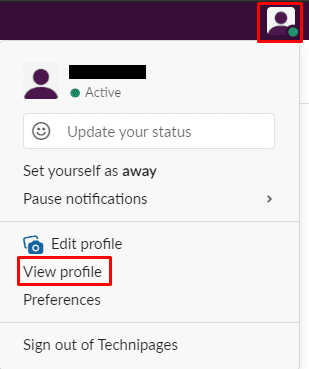
Savā profilā noklikšķiniet uz trīs punktu ikonas ar nosaukumu “Vairāk”, pēc tam noklikšķiniet uz “Konta iestatījumi” nolaižamajā izvēlnē.
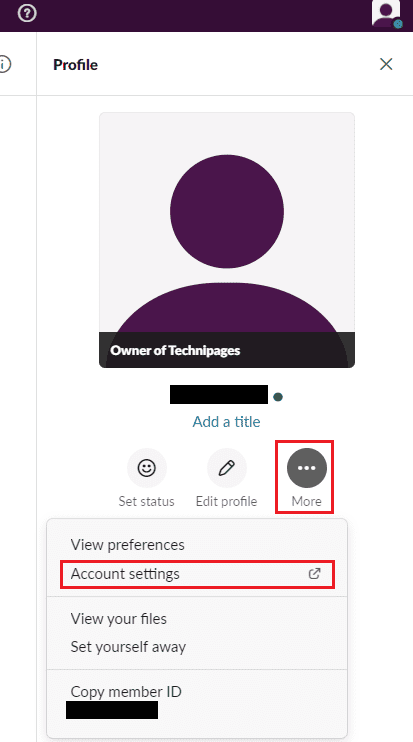
Konta iestatījumos ritiniet līdz lapas apakšdaļai, pēc tam noklikšķiniet uz sarkanās pogas ar nosaukumu “Izrakstīties no visām pārējām sesijām”.
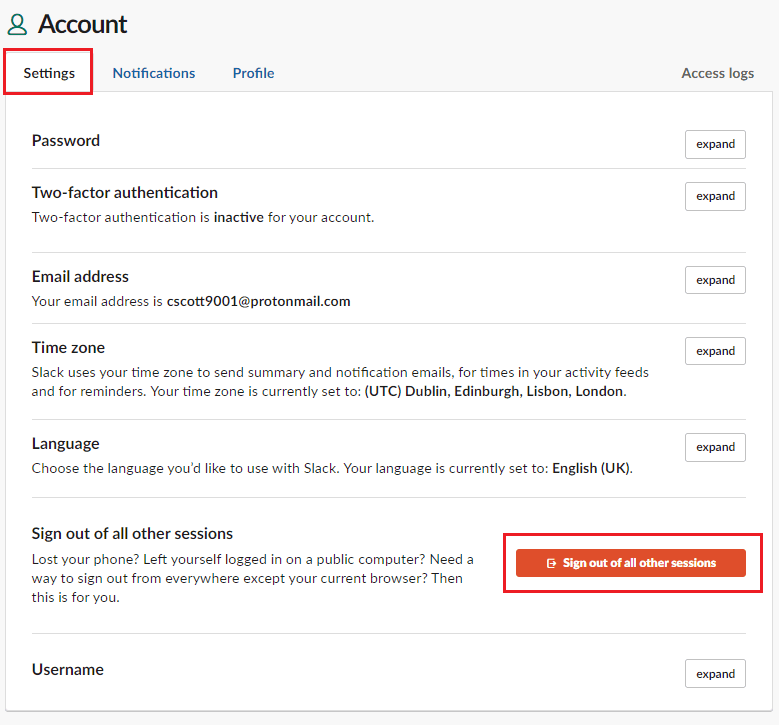
Nākamajā lapā ir sniegta informācija par visu, kas notiks, kad izrakstīsities no visām pārējām sesijām. Ja esat pārliecināts, ka vēlaties turpināt, ievadiet savu paroli un pēc tam noklikšķiniet uz “Izrakstīties no visām pārējām sesijām”.
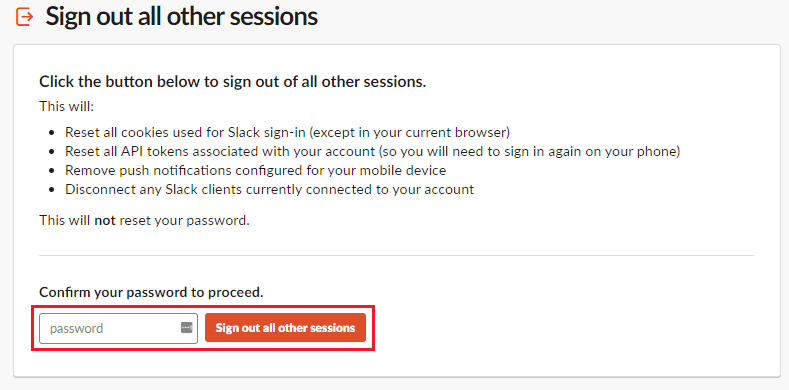
Reizēm jums, iespējams, būs jāizrakstās no Slack sesijas, taču jums nav tūlītējas piekļuves ierīcei. Veicot šajā rokasgrāmatā norādītās darbības, varat izrakstīties no visām pārējām Slack sesijām no ierīces, kurai jums ir piekļuve, tādējādi novēršot risku atstāt savu kontu pieteiktu.